メールの受信トレイを空にするInbox Zeroを始めた
Gmailをメーラーとして使ってますが、メールを開くのがいまだに苦手です。 これをどうにかしようと、メールをもっと気軽に消せる方法はないかなーと思ってInbox Zeroを思い出したのでやり始めました。
次の記事や動画を参考にしています。
- Inbox Zero and the Inbox Zero Method — everything you need to know
- 【15分で完了】1度設定したら戻れない、受信トレイ0生活 | おかんの給湯室
- My Complete Inbox Zero Workflow (in 2022)! - YouTube
基本的には、この動画を参考にして設定しました。
Inbox Zeroの設定方法
細かい設定は参考にした動画や記事の方に任せます。
Gmailの”設定”でやること
- 詳細タブ
- [ ] 自動表示 を有効化(アーカイブしたときに次のメールを自動で開く)
- [ ] カスタム キーボード ショートカット を有効化
- “キーボード ショートカット”というタブが増えて、ショートカットをカスタマイズできる
- 全般タブ
- [ ] 送信&アーカイブ を 表示する(送信したらアーカイブできる)
- [ ] 自動表示: 前と次は好みで
- [ ] キーボード ショートカット: ON
- ラベルタブ(ラベルはお好みで)
- [ ] Action Required ラベルを追加
- [ ] Read Later ラベルを追加
- [ ] Waiting ラベルを追加
- 受信トレイタブ
- [ ] マルチ受信トレイ を選択
- [ ] セクション1,2,3に、次のラベル検索を追加
l:Action Requiredl:Waitingl:Read Later
これで設定は完了して、ホームに戻ると左右にトレイが並んだ感じの画面になります。
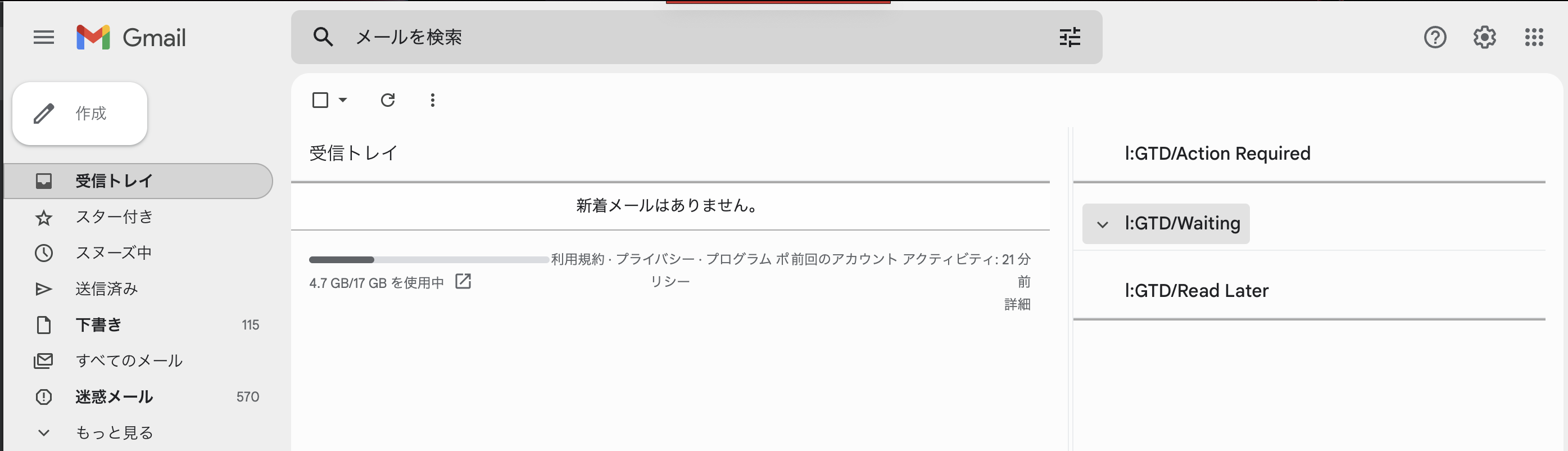
Inbox Zeroの運用
Inbox Zeroはよくわかっていませんが、基本的にGTDと同じようなものだと思います。 なので、メールをとりあえず開いて、次のようなフローでメールをラベリング and アーカイブするだけです。
- メールを開く
- 2分以内にできる? → すぐ処理(返信とか)してアーカイブ
- 自分以外の対応を待つ必要がある? →
Waitingラベルをつけてアーカイブ - 自分で対処しないといけない? →
Action Requiredラベルをつけてアーカイブ - 後でしっかり見る必要がある? →
Read Laterラベルをつけてアーカイブ - その他 → アーカイブ
指の動き的にはeを連打しながら、たまにvを押してラベルをつけるだけです。
基本全部アーカイブするので、受信トレイは空になるのでInbox Zeroというのだと思います。 既存のメールは頑張って全部を選択してアーカイブを繰り返してアーカイブしました。
この辺はGTDのよく見る図とかと流れは同じだと思います。
全部アーカイブしたら、ラベルをつけたものだけが右のカラムに表示されるので、その後ラベルに基づいて処理するだけです。
このときにラベルを手動で外してるけど、なんかショートカットで綺麗に外せない(yとかそれっぽいけどラベルが消えない)
基本的な設定と運用はこれだけなのですが、いくつか工夫しないとメールが無駄に増えてしまいました。 その工夫をメモっておきます。
Inbox Zeroの工夫
メールマガジン
メールマガジンはRSSリーダで読むように移行しました。 また、Inoreaderだとメールを受け取ってRSSにする機能もあります。
- RSSフィードとして購読
- メールをRSSフィードとして受け取る
実際に移行してみると、メールで受け取る必要があるメールマガジンは実はなかったというのが発見でした。
GitHub
GitHub NotificationsはWatchで崩壊してるので、関係するGitHubリポジトリの通知はメールで受け取っています。 GitHubはOrgnizationごとに通知先のメールアドレスを変更できるので、それでうまくフィルターしています。
そのメールに対する対処は次のようなイメージでやっています。
- Issueのトリアージ
- すぐできるので、GitHubにラベルをつける
- Issueへのコメント
- テンションによるので、すぐやる or
Action Requiredラベルをつける
- テンションによるので、すぐやる or
- PRのレビュー
- テンションによるので、すぐやる or
Action Requiredラベルをつける
- テンションによるので、すぐやる or
dependabot
GitHubリポジトリのセキュリティアップデートのみはdependabotでやってます。 それ以外のメンテナンス的なアップデートはrenovatebotでautomergeしてます。
dependabotはautomergeをしてくれないので、メールに対して @dependabot merge という返信をしています。
PRやIssueのメールに返信するとGitHubのコメントとして扱えるので、@dependabot mergeを送ってCIが通ってるならマージされます。
PRのマージボタンを押してマージしないのは、悪意ある攻撃者がdependabotと偽装してpackage-lock.jsonとかに細工したPRを送られると気付けないからです。
@dependabot mergeコメントなら、PRの送り主がdependabotじゃないならマージされません。
一方で、dependabotの通知は基本的に見たくない(リポジトリが1000以上あるので無限にPRの通知がきます)ので、dependabotからのPRに対して自動で @dependabot merge を返信するGASを動かしています。
ちょっと雑なコードなので、誰かがいい感じにしてくれると思います。
// MIT LICENSE ©️ azu
// Interval hours
const FETCH_INTERVAL_HOURS = 12;
const YOUR_MAIL_ADDRESS = "{yourmaiel}@gmail.com"
const MERGE_REPLY_LABEL = "dependabot-merge"; // 除外するラベル
function fetchPublishedMails() {
const now = Math.floor(new Date().getTime() / 1000);
const timeTerm = now - (60 * 60 * FETCH_INTERVAL_HOURS);
// -label does not apply thread
// https://webapps.stackexchange.com/questions/62881/exclude-label-from-a-gmail-search
// -cc:[email protected]
// ignore comment = thread
const strTerms = `after:${timeTerm} from:dependabot[bot] <[email protected]> deliveredto:${YOUR_MAIL_ADDRESS} -l:${MERGE_REPLY_LABEL} -cc:[email protected]`;
console.log("Search: ", strTerms);
return GmailApp.search(strTerms);
}
/**
* Creates time triggers.
*/
function createTimeTrigger() {
ScriptApp.newTrigger('main')
.timeBased()
.everyHours(FETCH_INTERVAL_HOURS)
.create();
}
function main() {
const threadList = fetchPublishedMails()
if (threadList.length === 0) {
console.log("No new mail");
return;
}
console.log("New mail threads: " + threadList.length);
if (threadList.length > 100) {
throw new Error("Too many replyTo");
}
threadList.forEach((mainThreads, index) => {
const message = mainThreads.getMessages()?.[0];
if (!message) {
return;
}
const replyTo = message.getReplyTo();
console.log("replyTo", replyTo);
// need to embed replayTo into body for recognizing by GitHub
// 2022年12月18日(日) 18:22 dependabot[bot] ***@***.***>:
message.reply(`@dependabot merge
${new Date().toLocaleString()} ${replyTo}
`);
mainThreads.addLabel(GmailApp.getUserLabelByName(MERGE_REPLY_LABEL));
Utilities.sleep(1000);
});
}
なんかもっといい方法が欲しいです(GitHub Actionsはリポジトリごとなので設定が厳しいです)。
Action Requiredラベルの自動化
気軽にアーカイブしていくので、Action Requiredなメールをすっ飛ばすこともありそうです。 なので次のようなフィルターを書いてました。
条件: subject:(Action required)
処理: ラベル「Action Required」を付ける
Note
- マルチ受信トレイでは、メインを未読のみの表示にできませんでした
- 未読がずっと見えるのは変なので、アーカイブする運用にしてるんだと思います(未読のみ表示ができるなら、アーカイブじゃなくても良いと思います)
- アーカイブと未読は、感覚的に違いはないです(検索とかはできるので消えるわけじゃない)
- 左のサイドバーは、左上のハンバーガーメニューから折り畳めます
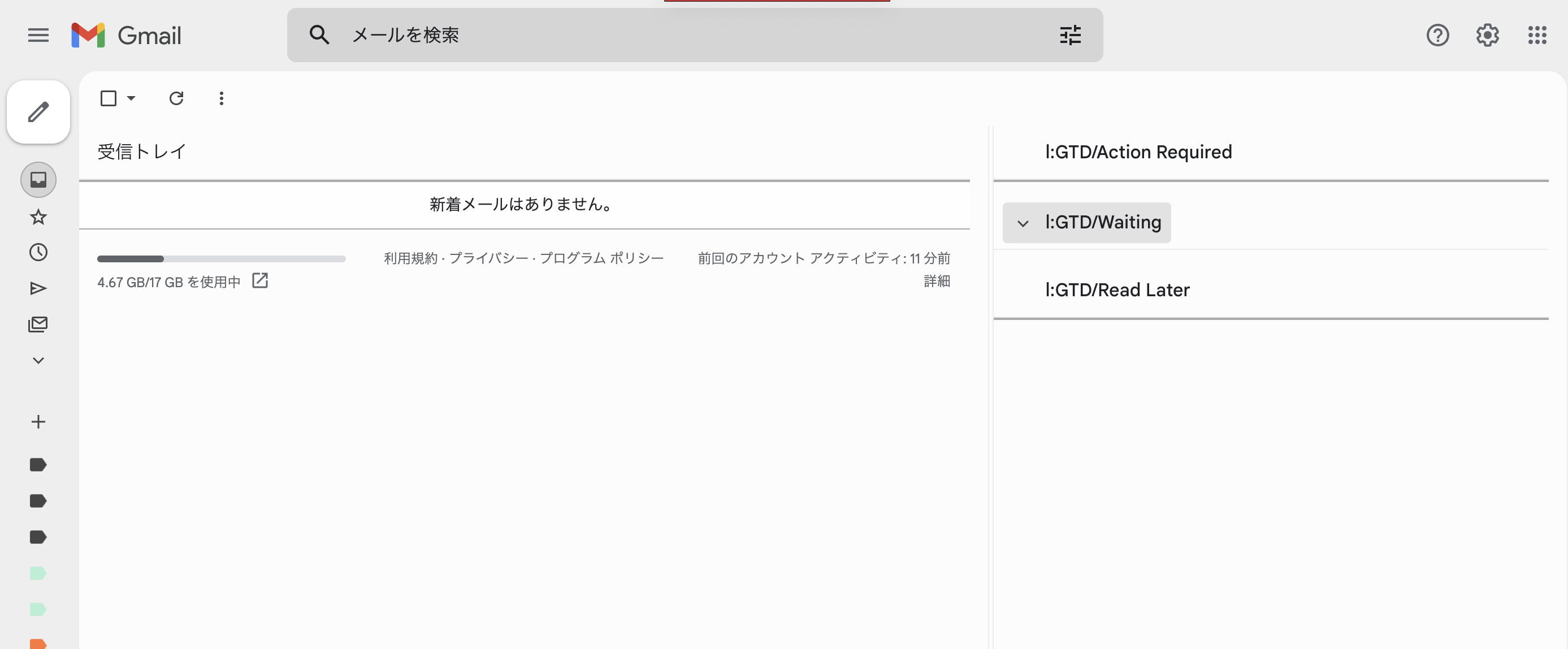
- これでマルチ受信トレイの領域を広くできます
- 左のメニューは送信済み(
is:sent)とスター(is:star)の確認をたまにするぐらい - これも検索クエリにできるので、右カラムに追加もできます。ただ積もるので自分は足してないです
まとめ
結構シンプルな設定で、Inbox Zeroができていそうです。
eでアーカイブが気軽にできるようになって、メールがRSSリーダ(RSSリーダはIrodrを使ってます)にちょっと近くなりました。
以前よりはメールを開くまでに気合を入れる時間が減った気はします。
メールクライアントの未読通知のbadgeがちゃんと未読の意味になったので、クライアントを開く回数が減りました。
不満なところはGmailとかのクライアントの問題でいくつかあります。
eで間違ってアーカイブしたときにそのメールを見直しにくいjで進んだら、kで戻る感じにしたい
yでAction Requiredとかつけたラベルが消えてくれない(処理が終わったら外したい)Action Requiredとかのラベルをショートカット一発でつけたい- マルチカラムだとラベルをつけても、右カラムにリロードするまで反映されない
- 次に移動するメールがわかってた方がRSSリーダの感覚に近いので、そうしたい
- 現状はキーを押すまでわからないから、キーが押しにくい
T押したときにGoogle Taskにメールを入れられるけど、これをNotionとか自作のエンドポイントに送りたい- Google Workspace アドオンを使用して Gmail を拡張する | Apps Script | Google Developersだとショートカットに乗せるのはできない?
自分は受け取るメールの総量がそんな多くないのでなんとかなってますが、この辺もっと軽い感じにできるといいなーと思いました。 (そういうクライアントとかあるのかなー、でも大体Gmailレベルのフィルターができるものがなくて止まってる気がする)
Inbox Zeroをやる前から未読自体はあまり多くないタイプでしたが、同じもの(メルマガなど)が1-2週間残りがちなので0にするために実施した感じです。 “後で見る”を既読未読 + 未読のみを表示で表現すると、毎回視界に入るのが負荷になるので、それをどうにかしたかったというが主な理由な気がします。
お知らせ欄
JavaScript Primerの書籍版がAmazonで購入できます。
JavaScriptに関する最新情報は週一でJSer.infoを更新しています。
GitHub Sponsorsでの支援を募集しています。

